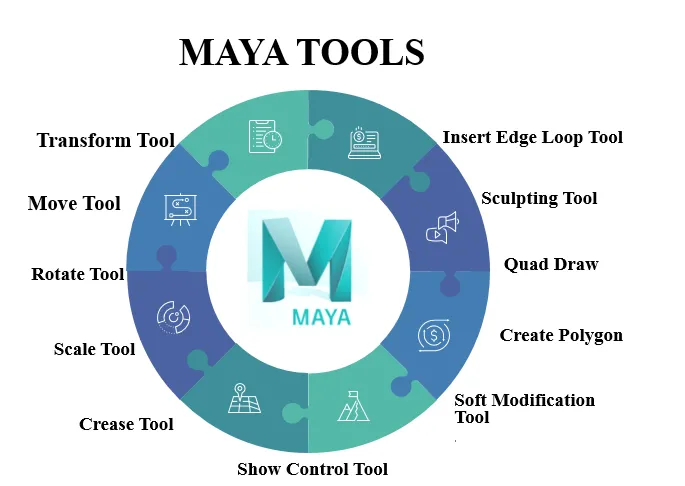
Maya tööriistade tutvustus
Autodesk on valdkonnas juhtiv tarkvara keerukate 3D-mudelite valmistamiseks. Kui Maya tööriistad on omandatud, ei ole millegi kavandamisel mingeid piiranguid ega piiranguid. Selles artiklis käsitleme olulisi Maya tööriistu, mida kasutatakse mudelite hõlpsaks ja tõhusaks loomiseks. Spetsiaalse efekti saavutamiseks modelleerimisel pakub Maya selle jaoks arvukalt võimalusi. Inimesed kasutavad tarkvara kasutamisel erinevaid oskusi ja mugavust toetavaid tööriistu. Algajana on aga olemas põhilised tööriistad, mida peate enne edasijõudmist harjutama. Nende põhitööriistade abil saate luua hämmastavaid 3D-mudeleid.
Tööriistad majas
Järgnevalt on toodud mõned Majades saadaval olevad parimad tööriistad, mis aitavad teil modelleerimise vajadusi täita.
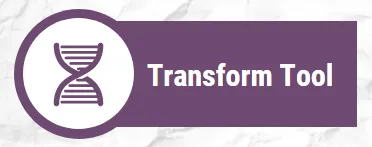
1.Transformimisriist
Teisendus on esimene asi, mida peate Maya kasutamise ajal teadma. Üksuse teisenduse muutmiseks on tööriistakastis saadaval olevad tööriistad valimine, teisaldamine, pööramine ja skaleerimine. Te saate teisendustööriista kasutada, kui olete režiimis - liikuda, pöörata või skaleerida. Nende kiirklahvid on vastavalt w, e ja r. Valitud objekte saate neid vabalt liigutada või pöörata, klõpsates ja lohistades neid. Kui valite kindla käepideme, piirdub toiming ainult selle teljega. Ülaltoodud teisaldamise, pööramise ja skaleerimise tööriistavalikutele juurdepääsemiseks võite topeltklõpsake tööriistakasti ikoone.
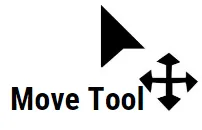
2. Teisalda tööriist
Teisaldamisriist asub tööriistakastis. Selle kasutamiseks valige esmalt objekt, mida peate teisaldama. Selle valimisel näete kontrollerit, millel on neli käepidet. Neid kasutatakse objekti liikumiseks piki iga telge ja ühega, et liikuda mööda tasapindu. Samuti muutub värv, mis näitab, et see on käepideme valimisel aktiivne. Vaikimisi on värv kollane.
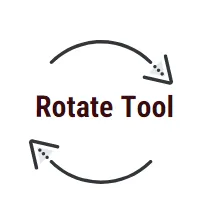
3. Pööra tööriist
Pööramisriista kasutatakse objektide pööramiseks kõigil kolmel teljel. Valige tööriistakastis saadaval olev pööramisriist ja valige objekt, mida peate pöörama. Nüüd märkate nelja rõnga värvi, mis on kooskõlastatud XYZ-telgedega. Koos rõngastega kuvatakse ka virtuaalne sfäär. Värvimuutuse järgi saate valitud rõnga teada. Piiratud pöörde tegemiseks kasutage X, Y, Z rõngaid. Vaate pööramiseks kasutage välimist rõngast. Kui hakkate objekti pöörama, pöörab rakendus seda objekti piiramiskasti alusel. Kui teil on vaja seda kindla sammuga pöörata, võite kasutada kiirklahvi. Näiteks kui seate pöördenurgaks 15, saate parema sümmeetria saavutamiseks objekte hõlpsalt pöörata 30, 45, 60 ja 90-kraadises asendis. Koputamist saab kasutada ainult manipulaatori telje käepidemest.
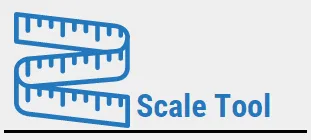
4. Skaalariist
Kasutage mõõtmisriista, et muuta üksuste mõõtmeid, skaleerides ühtlaselt mõlemat kolme mõõtmist. Samuti saate igal hetkel mõõta ebaühtlaselt ühes dimensioonis. Napsake tööriistakambrisse skaala tööriista sümbol ja valige üksus, mida soovite skaleerida. Maja näitab neljast käepidemest koosnevat skaalaregulaatorit.
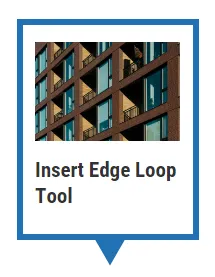
5. Sisestage servasilmuse tööriist
Sisestamise servasilmuse tööriist on üks olulisemaid tööriistu, mis Maya-s modelleerimiseks saadaval. Seda kasutades saate oma võrgus luua pideva alajaotuse (servasilmuse), suurendades sellega selle eraldusvõimet.
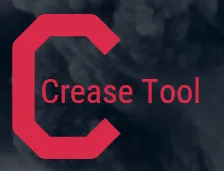
6. Kortsude tööriist
Kortsutööriista kasutatakse polügoonse võrgu kõvendamiseks või silumiseks, muutes seda. See toimib polügoonvõrgu servade ja tippude kortsimisel. Kuid see ei mõjuta resolutsiooni. Selle valiku juurde saate minna võrgutööriistadest. Raseerimise tööriista jaoks on ka lihtne kiirklahv: Shift + paremklõpsake objekti.
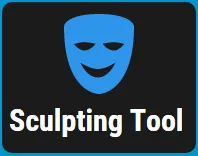
7. Skulptuuri tööriist
Nagu nimigi ütleb, võimaldab skulptuuritööriist skulptuurida digitaalseid pindu 3D-vormingus sarnaselt savi skulptuuridega. Protsess on sarnane, kuid asendab savi lihtsalt hulknurgaga. Võrgutööriistade all olevate skulptuuritööriistade valikutest on saadaval mitu skulptuurimisvõimalust.
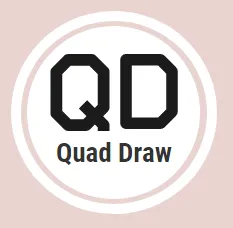
8. Neljavõistlus
Kasutades topoloogiasilmade loomist, saavad kasutajad loomulikul viisil modelleerida. See pakub sujuvat ja hõlpsat töövoogu. Võrdluspinda saab säilitada, kuni puhaste võrgusilmade käsitsi valmistamisega saate hakkama.

9. Loo polügoon
Kui teil on vaja genereerida üksikuid hulknurki, saate kasutada seda võimalust, milleks on polügooni loomine. Uute hulknurkade loomiseks sisestage stseenivaatesse tipud.
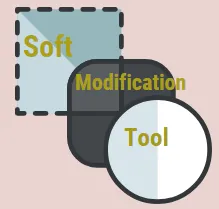
10. Pehme muutmise tööriist
See tööriist võimaldab kasutajal geomeetriat lükata ja tõmmata. Vaikimisi on standardsätetel maksimaalne deformatsiooni summa tõuke / tõmbe keskel. Summa väheneb kesklinnast eemal. Oma vajaduste põhjal saate erinevat tüüpi efektide loomiseks määrata deformatsiooni taseme. Seda tööriista saab kasutada hulknurgas, NURBS-is, kaarelites, osakestena või muudes komponentidega esemetes.
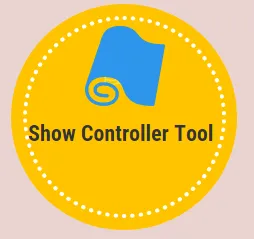
11. Kuva kontrolleri tööriist
Seda tööriista saab kasutada protsessi ehitusajaloo või objektile omistatud omaduste muutmiseks. Seda kasutatakse loodud üksuse sisendsõlme teada saamiseks. Korraga pääseb juurde mitmele manipulaatorile. See on tõhus viis teada konkreetse objekti ehituse ajalugu, millega peate töötama.
Järeldus
Selles artiklis oleme arutanud mayas saadaolevaid kasulikke tööriistu soovitud funktsioonidega objektide ja märkide loomiseks. Kui olete Maya algaja, on soovitatav kasutada iga tööriista ükshaaval ja teada selle omadusi paremini. Sõltuvalt töö iseloomust on tööriistade kasutamine erinev. Valige tööriist, mis on vajalike efektide ja omaduste loomisel kõige olulisem. Kui vajate lisateavet või abi mõne Maya tööriista kohta, võite lisaks viidata veebipõhistele õpetustele ja ressurssidele.
Soovitatavad artiklid
See on olnud Maya Tööriistade juhend. Siin arutasime kontseptsiooni ja mõnda modelleerimiseks vajalikku Maya peamist tööriista. Lisateavet leiate ka meie muudest soovitatud artiklitest -
- Kas Maya on vaba?
- Kino 4D vs Maya
- Süsteemi analüüs ja kujundamine
- Mis on Maveni pluginad?